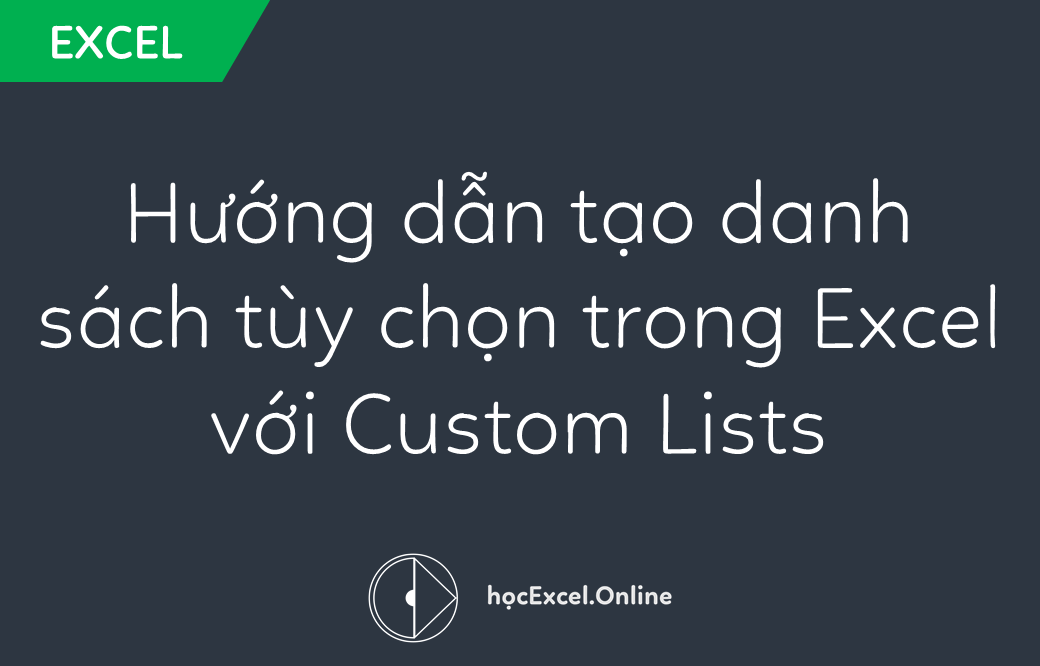
Hướng dẫn tạo danh sách tùy chọn trong Excel với Custom Lists
Trong nhiều trường hợp, bạn muốn tạo một hoặc nhiều danh sách để sử dụng cho việc thay đổi thứ tự sắp xếp hoặc tự động điền. Điều này hoàn toàn có thể thực hiện với chức năng Custom Lists. Hãy đọc bài viết dưới đây của Học Excel Online để tìm hiểu: Tạo danh sách tùy chọn với Custom Lists.
Xem nhanh
Chức năng Custom Lists
Custom Lists cho phép tạo ra những danh sách theo ý của người sử dụng.
Vị trí: Thẻ Home, hộp thoại Excel Options, mục Advanced, nhóm General.
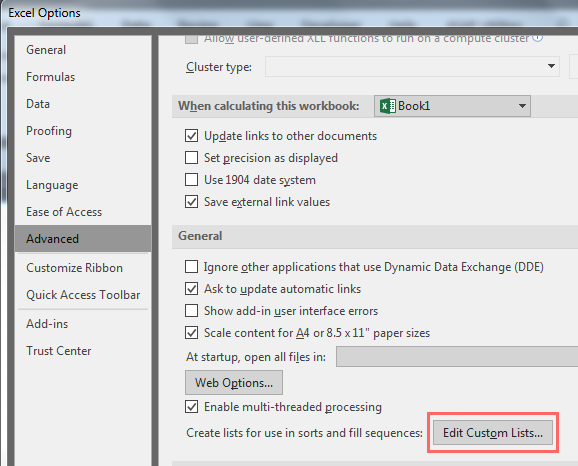
Trong hộp thoại Custom Lists có gì?
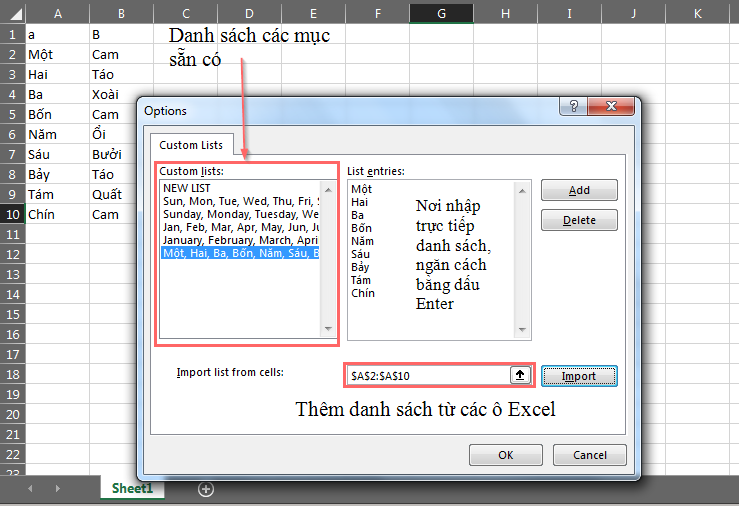
Custom Lists chia làm 2 phần chính:
- Danh sách có sẵn. Những danh sách này bao gồm mặc định của hệ thống, và người sử dụng nhập vào.
- Thêm hoặc xóa danh sách. Chọn Import để lấy danh sách từ trong trang tính Excel, hoặc có thể nhập trực tiếp vào bảng List entries. Ấn Add để thêm vào danh sách, Delete để xóa danh sách đi.
Bạn không thể xóa danh sách mặc định của hệ thống.
Một số cách sử dụng danh sách tùy chọn tạo ra từ Custom Lists
2 ứng dụng được sử dụng phổ biển của Custom Lists là sắp xếp (sort) và điền dữ liệu (fill).
Điền dữ liệu với danh sách tùy chọn
Để điền dữ liệu với danh sách ta chỉ cần nhập một phần tử bất kỳ của dãy, sau đó sử dụng con trỏ chuột kéo thả để hoàn thành thao tác fill.

Tuy vậy trong một số trường hợp, các danh sách của ta vô tình trùng lặp khiến kết quả hiển thị sai.
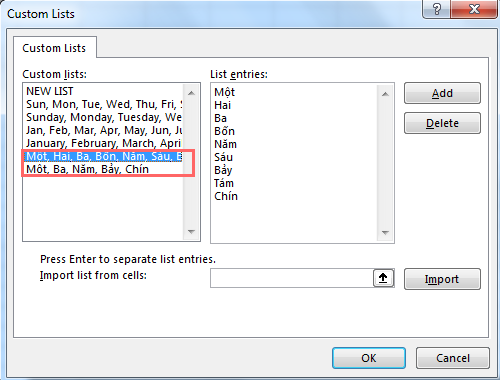
Để xử lý tình huống này ta lựa chọn những giá trị khác biệt của danh sách cần điền so với danh sách còn lại, sau đó sử dụng thao tác kéo bình thường. Tuy nhiên, trong trường hợp có nhiều list trùng nhau, việc lựa chọn giá trị độc nhất sẽ rất khó khăn. Bởi vậy, tốt nhất là tiến hành nhập ít nhất 2 giá trị của một danh sách rồi tiến hành fill.
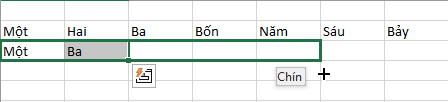
Sắp xếp danh sách tùy chọn
Một ứng dụng nữa của Custom Lists: giúp người sử dụng có thể tạo ra một “luật” để sắp xếp.
VD: Làm thế nào để sắp xếp danh sách này từ Một đến Chín?
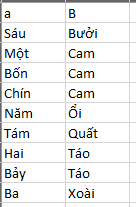
A to Z? Z to A?
Không.
Hãy sắp xếp theo Custom Lists.

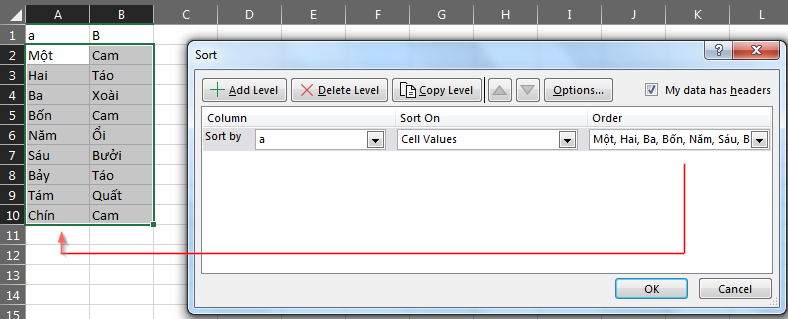
Vậy là xong. Thật đơn giản phải không nào?
Chúc các bạn học tốt!
Khóa học mới xuất bản











